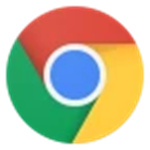谷歌浏览器开机自启怎么取消 关闭开机自启的方法介绍
时间:2024-01-06 10:07:14
来源:互联网网友
作者:畅想游戏网
谷歌浏览器开机自启怎么取消?谷歌浏览器是一款非常知名的浏览器应用,它是pc端最常用的一款浏览器之一。这款软件拥有简洁且快速的界面设计,让你的上网体验更加流畅。它采用世界先进的浏览器引擎,能够快速加载网页,减少等待时间。它还支持多标签同时打开,让你轻松管理多个网页,提高工作效率。
-

-
Chrome谷歌浏览器电脑版
- 类型:其他软件
- 大小:1.3MB
- 语言:简体中文
- 评分:
- 查看详情
在谷歌浏览器的插件商店页面,你可以搜索到若干的浏览器脚本或插件,这让你在特定的网页中可以使用专属的定制脚本,让你的浏览体验更加美好。这些脚本都是由普通用户提供,致力于为大家提供更好的体验。谷歌浏览器支持开启自启动,这样打开浏览器可以更快速,如果不喜欢你可以尝试以下关闭开机自启的方法。
谷歌浏览器关闭开机自启的方法介绍
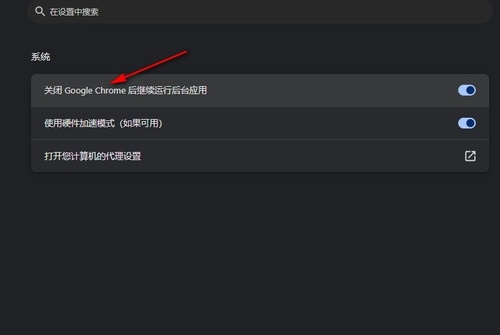
方法步骤
1、第一步,我们在电脑中点击打开谷歌浏览器,然后在浏览器页面右上角点击打开三个竖点图标
2、第二步,打开三个竖点图标之后,我们在下拉列表中找到设置选项,点击打开该选项
3、第三步,进入谷歌浏览器的设置页面之后,我们在左侧列表中点击打开“系统”选项
4、第四步,进入系统设置页面之后,我们在该页面中找到“关闭Google Chrome后继续运行后台应用”选项
5、第五步,最后我们将“关闭Google Chrome后继续运行后台应用”选项的开关按钮点击关闭即可
以上就是小编为大家带来的谷歌浏览器关闭开机自启的方法介绍,希望对用户有所帮助。
- 上一篇:excel怎么隐藏右下角状态栏 隐藏右下角状态栏的操作步骤
- 下一篇:没有了
简介:Chrome谷歌浏览器电脑版是一款谷歌开发的电脑网页浏览器,有需要的小伙伴们不妨来下载体验试一下看看吧。
查看详情
推荐文章
文章排行
- 1网易云怎么使用钱包功能 网易云使用钱包功能的操作步骤
- 2网易云超清母带音质在哪开启 网易云超清母带音质开启方法介绍
- 3抖音ip怎么设置 抖音ip属地怎么关
- 4潜水员戴夫全鱼怪抓捕教程 潜水员戴夫鱼怪怎么抓
- 5时光小屋如何添加家人账号 时光小屋添加家人账号的方法介绍
- 6时光小屋如何设置日记查看权限 时光小屋设置日记查看权限的操作步骤
- 7萤石云视频在哪打开视频加密功能 萤石云视频打开视频加密功能的方法介绍
- 8微信朋友圈怎么发长视频 微信朋友圈发长视频的操作方法
- 9画世界Pro如何切换界面主题 画世界Pro切换界面主题的操作步骤
- 10画世界Pro在哪导入备份文件 画世界Pro导入备份文件的方法介绍